So benachrichtigen Sie Kunden, wenn ein Produkt wieder auf Lager ist
Veröffentlicht: 2021-09-23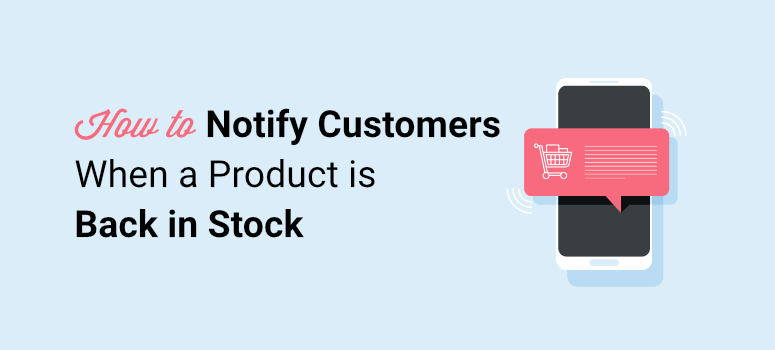
Möchten Sie Ihre Kunden informieren, wenn ein ausverkauftes Produkt wieder auf Lager ist?
Benachrichtigungen über die Wiederverfügbarkeit des Produkts helfen Ihnen dabei, potenzielle Verkäufe aufrechtzuerhalten, indem Sie dem Kunden die Möglichkeit geben, benachrichtigt zu werden, wenn das Produkt verfügbar ist. So entgehen Ihnen keine Verkäufe und Kunden, nur weil ein Produkt vorübergehend nicht vorrätig ist.
In diesem Tutorial zeigen wir Ihnen, wie Sie ganz einfach Benachrichtigungen über den Wiedervorrat einrichten, damit Sie Ihre Verkäufe nicht verpassen.
Aber zuerst sehen wir uns an, wie hilfreich Benachrichtigungen über Lagerbestände wirklich sind.
Warum sollten Sie Benachrichtigungen über den Lagerbestand verwenden?
Eine „Back-in-Stock“-Benachrichtigung ist eine Warnung, die Käufer darüber informiert, dass das Produkt, das sie kaufen wollten, wieder auf Lager ist.
Wenn Ihre Kunden feststellen, dass das gesuchte Produkt auf Ihrer Website nicht vorrätig ist, suchen sie möglicherweise nach anderen Alternativen.
Indem Sie Benachrichtigungen über wieder verfügbare Waren verwenden, können Sie den Käufer sofort mit dem Versprechen gewinnen, ihn zu informieren, sobald Sie den Bestand wieder auffüllen.
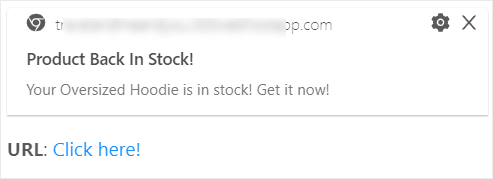
Außerdem funktionieren diese Benachrichtigungen ähnlich wie Vorbestellungen. Sie können die Nachfrage nach einem Produkt abschätzen, bevor Sie sich entscheiden, es aufzufüllen.
Außerdem sind diese Benachrichtigungen einfach einzurichten und zu automatisieren, sodass Sie nicht mit zusätzlicher Verwaltungsarbeit belastet werden.
Die Back-in-Stock-Strategie funktioniert für Online-Händler, und hier sind die Gründe:
- Verbessert das Kundenerlebnis: Kunden müssen Ihre Website nicht ständig überprüfen, um zu sehen, ob das Produkt zurück ist oder nicht. Sie werden auch dann benachrichtigt, wenn der Browser nicht geöffnet ist, sodass sie ihre Einkaufstour schnell fortsetzen können, wenn das Produkt wieder auf Lager ist.
- Steigern Sie den Umsatz: Anstatt Kunden abzulehnen, weil Sie den Artikel beim Online-Shopping nicht haben, können Sie mit Benachrichtigungen wieder vorrätig bei einem potenziellen Verkauf die Pause-Taste drücken. Sie können sie zu einem späteren Zeitpunkt umwandeln und den Verkauf tätigen.
- Nachfrage messen: Anhand dieser Benachrichtigungen können Sie sehen, welche Produkte Kunden wünschen und für welche kein Interesse besteht. Sie können Produkte entsprechend der Nachfrage lagern, die Sie erhalten.
- Steigern Sie Ihre Abonnentenzahl: Wenn sich Kunden dafür entscheiden, über Produktverfügbarkeitsbenachrichtigungen benachrichtigt zu werden, haben Sie die Möglichkeit, mit ihnen per E-Mail und anderen Medien in Kontakt zu treten. Dies hilft Ihnen, die Benutzer mit Ihrer Marke zu beschäftigen und einen treuen Kundenstamm aufzubauen.
Nachdem Sie nun wissen, was Benachrichtigungen über wieder verfügbare Artikel für Sie tun können, lernen wir, wie Sie sie auf Ihrer Website einrichten.
So richten Sie Benachrichtigungen über „Wieder verfügbar“ in WordPress ein
Sie können automatische Benachrichtigungen über wieder verfügbare Artikel einrichten, ohne einen Code zu berühren, aber dafür benötigen Sie das richtige Tool. Wir empfehlen die Verwendung von PushEngage.
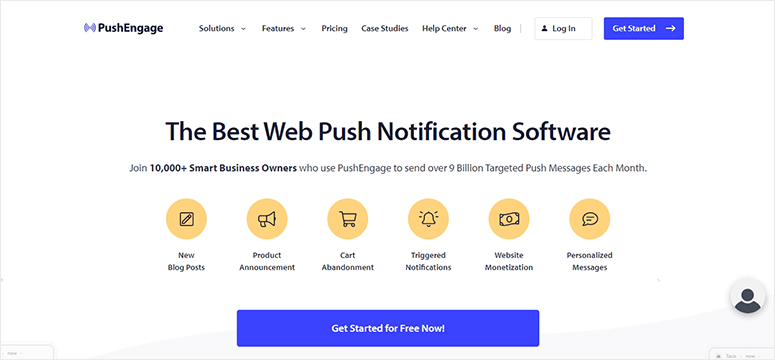
PushEngage ist die beste Push-Benachrichtigungssoftware, um Benachrichtigungen über wieder verfügbare Waren zu erstellen. Es verfügt über eine integrierte Preissenkungs-/Bestandswarnfunktion, mit der Sie Ihre Benachrichtigungen über die Wiederverfügbarkeit von Lagerbeständen automatisieren oder planen können.
Das Tool verfügt über eine benutzerfreundliche Oberfläche, sodass Sie in wenigen Minuten benutzerdefinierte Benachrichtigungen einrichten können. Außerdem haben Sie die volle Kontrolle über die Häufigkeit, die Lieferzeit und den Weiterleitungslink.
Das Beste an PushEngage ist, dass Ihre Käufer benachrichtigt werden, auch wenn sie nicht aktiv auf Ihrer Website surfen. Und Sie können die Benachrichtigungen entsprechend ihrer lokalen Zeitzone senden.
Dies bedeutet, dass sie die Benachrichtigung zu einem Zeitpunkt erhalten, an dem sie höchstwahrscheinlich online aktiv sind, wodurch die Chancen auf einen sofortigen Verkauf erhöht werden.
Abgesehen davon hat PushEngage leistungsstarke Funktionen wie:
- Segmentierungsoptionen, die Ihnen helfen, die richtigen Abonnenten zur richtigen Zeit anzusprechen
- Analysen aus Ihren Marketingkampagnen mit Zielverfolgungs- und Analysefunktion
- Automatisierte Push-Benachrichtigungen für Ihre Drip-Kampagnen
- Ausgelöste Benachrichtigungen basierend auf dem Verhalten und den Aktionen eines Käufers auf Ihrer Website
- A/B-Tests zur Optimierung der Ergebnisse
- 1-Klick-Opt-in ohne E-Mail-Adresse erforderlich
Außerdem verfügt PushEngage über ein freundliches Support-Team, das Ihnen bei den ersten Schritten hilft und alle Probleme löst, mit denen Sie möglicherweise konfrontiert sind.
Weitere Einzelheiten finden Sie in unserem PushEngage Review.
Nachdem Sie nun das richtige Tool haben, zeigen wir Ihnen, wie Sie mit PushEngage ganz einfach Ihre Benachrichtigungen über den Lagerbestand einrichten.
Schritt 1: Erstellen Sie ein PushEngage-Konto
Zuerst müssen Sie ein PushEngage-Konto erstellen. Sie können mit dem kostenlosen Plan beginnen, der 500 Abonnenten und 30 Benachrichtigungskampagnen bietet. Für den Zugriff auf leistungsstarke Funktionen und ein höheres Abonnentenlimit sollten Sie auf den Pro-Plan upgraden.
Wenn Sie bei Ihrem Konto angemeldet sind, sollten Sie als Erstes Ihre Website-Einstellungen hinzufügen. Navigieren Sie im linken Menü zur Seite Site-Einstellungen » Installationseinstellungen und legen Sie Ihre Site-Details wie Site-Logo, Site-Name, Bild und mehr fest.
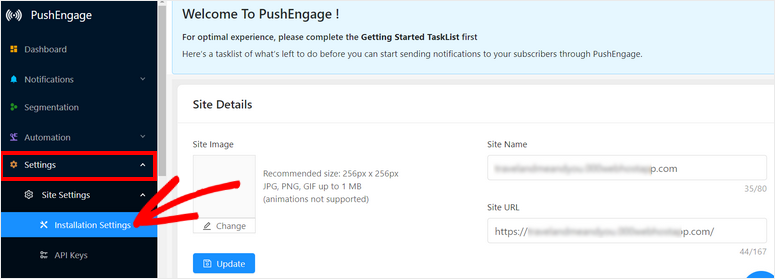
Damit hat jede von Ihnen erstellte Benachrichtigung den richtigen Namen und die richtige Site-Adresse.
Öffnen Sie danach die nächste Registerkarte API Keys und klicken Sie auf die Schaltfläche Generate a new API Key .
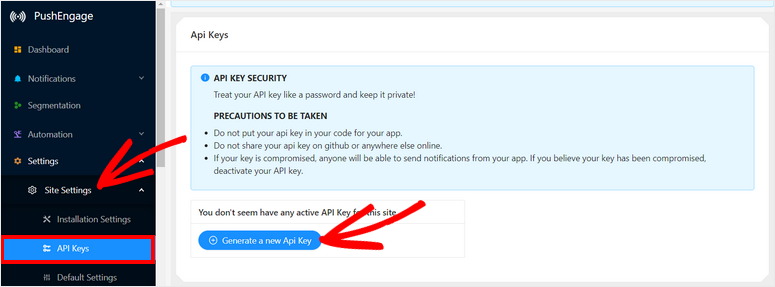
Kopieren Sie den Schlüssel in Ihre Zwischenablage, Sie benötigen ihn im nächsten Schritt. Jetzt ist es an der Zeit, PushEngage mit Ihrer WordPress-Site zu verbinden.
Schritt 2: Verbinden Sie Ihre WordPress-Site
Um eine Verbindung zu Ihrer WordPress-Site herzustellen, müssen Sie das PushEngage-Plug-in auf Ihrer Site herunterladen und installieren.
Gehen Sie dazu zu Ihrem WordPress-Dashboard und öffnen Sie Plugins » Add New . Suchen Sie nach dem PushEngage-Plugin und klicken Sie auf die Schaltfläche Jetzt installieren .
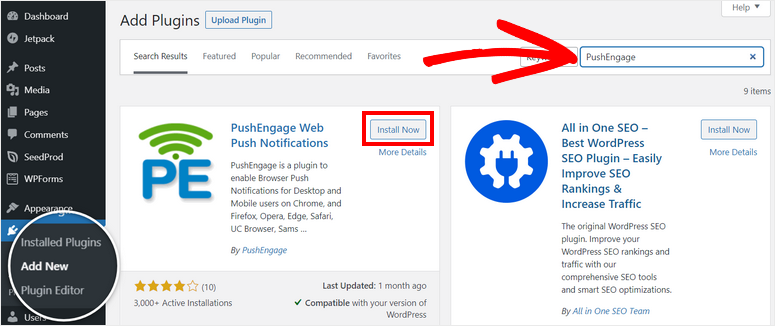
Wenn Sie weitere Einzelheiten dazu benötigen, lesen Sie unsere Anleitung zur Installation eines WordPress-Plugins.
Sobald Sie das Plug-in aktiviert haben, wird das PushEngage-Plug-in in Ihrem WordPress-Menü angezeigt. Öffnen Sie es, klicken Sie auf die Registerkarte Einrichtung und fügen Sie Ihren API-Schlüssel hier ein.
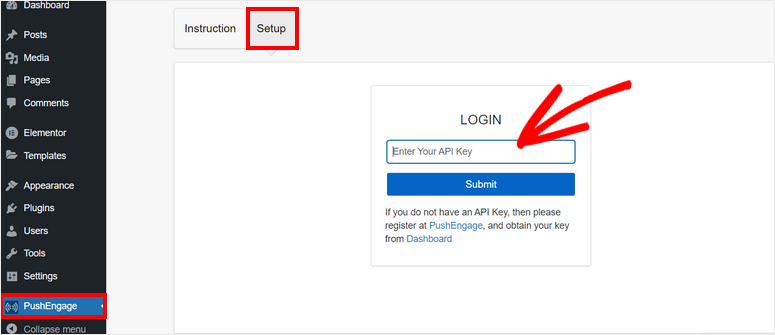
Jetzt ist Ihre WordPress-Site erfolgreich mit Ihrem PushEngage-Konto verbunden.
Im PushEngage-Dashboard in WordPress sehen Sie Ihre Site-Einstellungen wie API-Schlüssel, Site-Name, Site-URL und Site-Image-URL. Hier können Sie Profileinstellungen wie Name, E-Mail und Zeitzone hinzufügen.
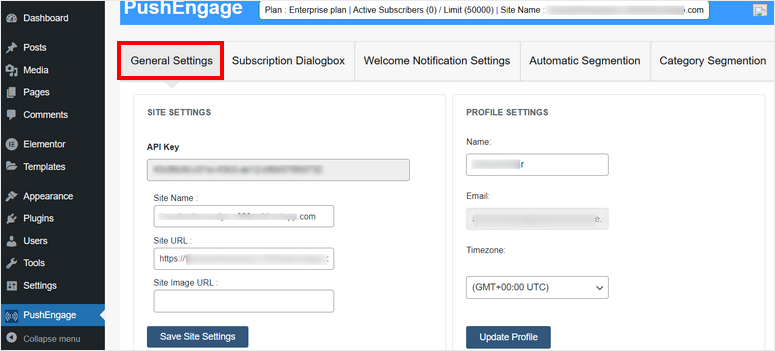
Jetzt zeigen wir Ihnen, wie Sie Abonnement- und Benachrichtigungseinstellungen direkt vom Dashboard aus einrichten.

Schritt 3: Konfigurieren Sie die Benachrichtigungseinstellungen
Um Push-Benachrichtigungen und Benachrichtigungen über wieder verfügbare Waren zu versenden, müssen Sie die Besucher zunächst bitten, Ihre Benachrichtigungen zu abonnieren. Es ist wichtig, ihre Erlaubnis einzuholen, bevor Sie Marketinginhalte versenden.
Um die Opt-Box zu Ihrer Website hinzuzufügen, gehen Sie zur Registerkarte Abonnement-Dialogbox .
Hier sehen Sie rechts eine Vorschau des Opt-Up-Popups mit Optionen zum Anpassen auf der linken Seite.
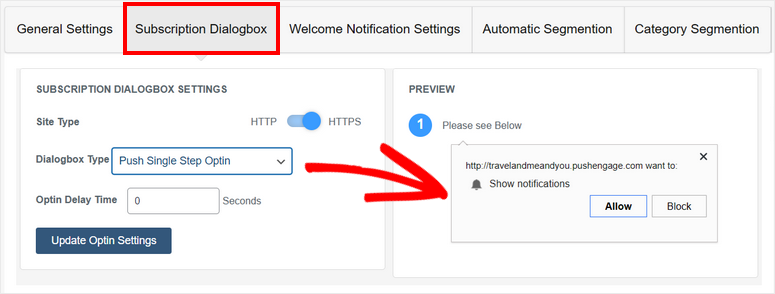
Sie können den Dialogfeldtyp ändern und eine optionale Verzögerungszeit hinzufügen.
Als Nächstes können Sie eine Willkommensbenachrichtigung hinzufügen, um dem Benutzer für das Abonnement zu danken und ihn bei Ihrer Marke willkommen zu heißen. Auf der Registerkarte Willkommensbenachrichtigungseinstellungen können Sie den Titel und die Nachricht anpassen. Sie können sogar eine URL hinzufügen, um sie auf eine Seite umzuleiten, die sie sehen sollen.
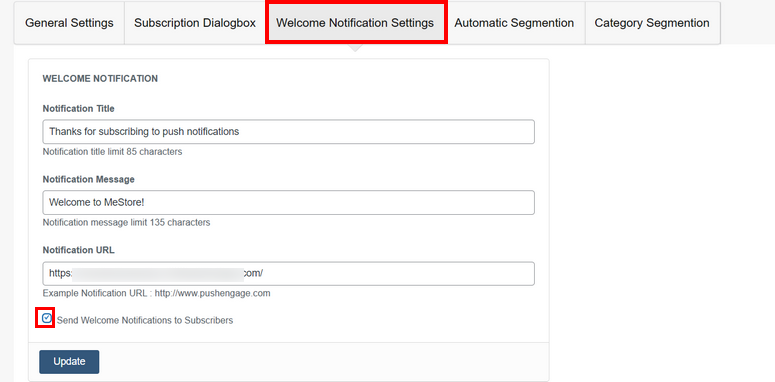
Wenn Sie diese Willkommensnachricht deaktivieren möchten, deaktivieren Sie das Kontrollkästchen Willkommensbenachrichtigungen an Abonnenten senden unten auf der Seite. Wenn Sie fertig sind, aktualisieren Sie die Einstellungen, um Ihre Änderungen zu speichern.
Jetzt zeigen wir Ihnen, wie Sie Ihre Kunden benachrichtigen, wenn ein Produkt wieder auf Lager ist.
Schritt 4: Richten Sie die Benachrichtigung „Wieder verfügbar“ ein
Um eine neue Benachrichtigung wieder auf Lager zu erstellen, müssen Sie dies über Ihr PushEngage-Dashboard tun. Öffnen Sie die Registerkarte Automatisierung » Price Drop / Inventory Alert .
Klicken Sie hier auf die Schaltfläche + Preissenkung/Inventarwarnung erstellen , um eine neue Benachrichtigung einzurichten.
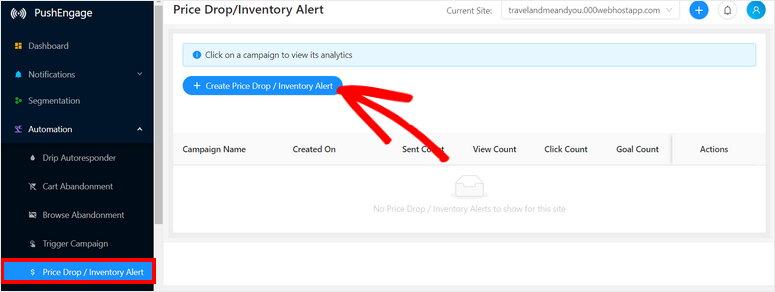
Dadurch wird der Benachrichtigungseditor geöffnet, in dem Sie die Benachrichtigung anpassen können. Geben Sie zunächst einen Namen für Ihre Kampagne ein und wählen Sie Inventar in der Option Kampagnentyp aus.
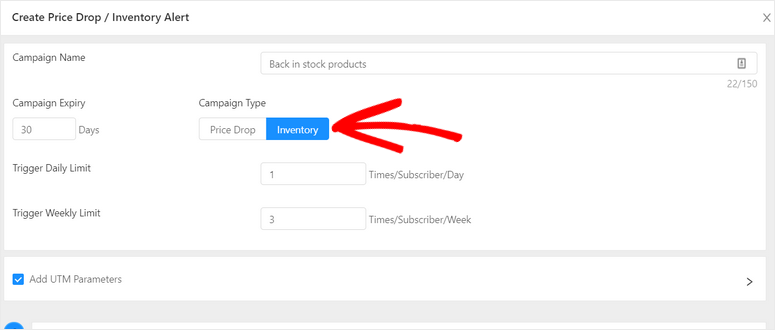
Dann können Sie die Benachrichtigungsdetails wie folgt festlegen:
- Kampagnenablauf : wie lange Sie die Kampagne laufen lassen möchten
- Tageslimit auslösen: wie oft täglich Benachrichtigungen an Abonnenten gesendet werden sollen
- Wöchentliches Limit auslösen: wie oft jede Woche Benachrichtigungen an Abonnenten gesendet werden sollen
Stellen Sie sicher, dass Ihre Benachrichtigungen häufig genug sind, um die Aufmerksamkeit der Kunden zu erregen, aber nicht zu oft, um sie zu Spam zu machen und Kunden zu verärgern. Wir empfehlen, das Limit auf 2-3 pro Woche festzulegen.
Wenn Sie ein Analysetool eines Drittanbieters wie Google Analytics verwenden, können Sie hier UTM-Parameter hinzufügen , indem Sie das Kontrollkästchen dafür aktivieren.
Darunter können Sie die Benachrichtigung „Wieder auf Lager“ anpassen, damit sie genau so aussieht, wie Sie es möchten. Erstens können Sie wählen, ob Sie die Benachrichtigung sofort oder eine bestimmte Anzahl von Tagen nach der Anmeldung Ihres Kunden senden möchten.
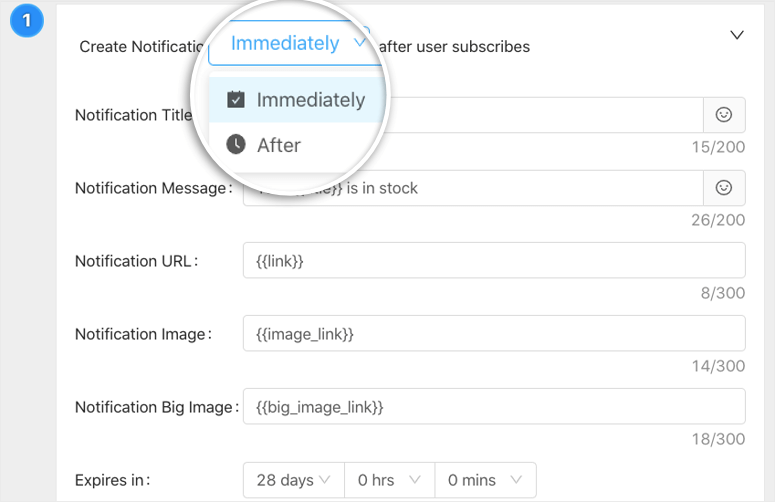
Dann können Sie einen Titel, eine Nachricht, ein Bild hinzufügen und die Bildgröße festlegen. Das Wichtigste hier ist, die URL zu dem spezifischen Produkt hinzuzufügen, das wieder auf Lager ist. Dadurch können Kunden sofort auf die Produktseite zugreifen und den Kauf abschließen.
Das ist es, Ihre Benachrichtigung über die Wiederverfügbarkeit ist fertig.
PushEngage ist jedoch vollgepackt mit Funktionen, die Sie erkunden möchten. Auf derselben Seite können Sie mit dem Tool eine automatisierte Reihe von Benachrichtigungen über die Wiederverfügbarkeit von Artikeln einrichten.
Unten auf der Seite sehen Sie die Schaltfläche + Neue Benachrichtigung . Auf diese Weise können Sie eine Folgebenachrichtigung erstellen. Wenn der Käufer nicht auf die erste Benachrichtigung reagiert hat, können Sie ihm eine weitere Benachrichtigung senden.
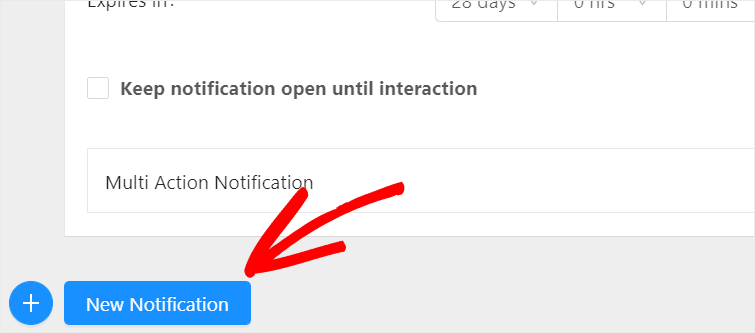
Sie können beliebig viele Folgebenachrichtigungen zu Ihrer Wiedervorrätig-Kampagne hinzufügen.
Zuletzt müssen Sie unten auf die Schaltfläche Speichern und starten klicken. Sobald Ihre Benachrichtigung "Wieder verfügbar" erstellt wurde, werden Sie zur Seite " Preissenkung/Bestandswarnung " weitergeleitet, auf der Sie sehen, dass die Benachrichtigung aktiv ist. Sie können auf die Kampagne klicken, um ihre Details anzuzeigen.
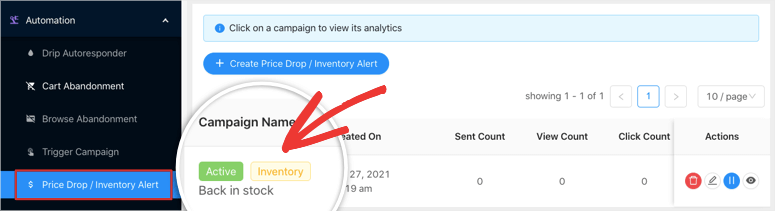
Auf der nächsten Seite sehen Sie Ihre Kampagnenbedingungen und -auslöser zusammen mit Analysen, die Ihnen zeigen, wie gut sie abschneidet.
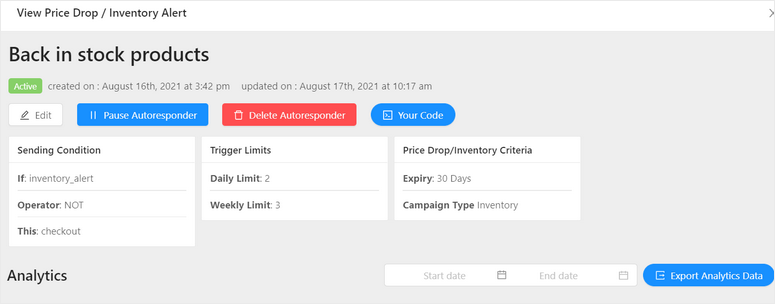
Wenn Sie nach unten scrollen, sehen Sie einen Workflow für jede Benachrichtigung, die Sie in dieser Reihe erstellt haben. Außerdem finden Sie Statistiken für jede von Ihnen gesendete Benachrichtigung.
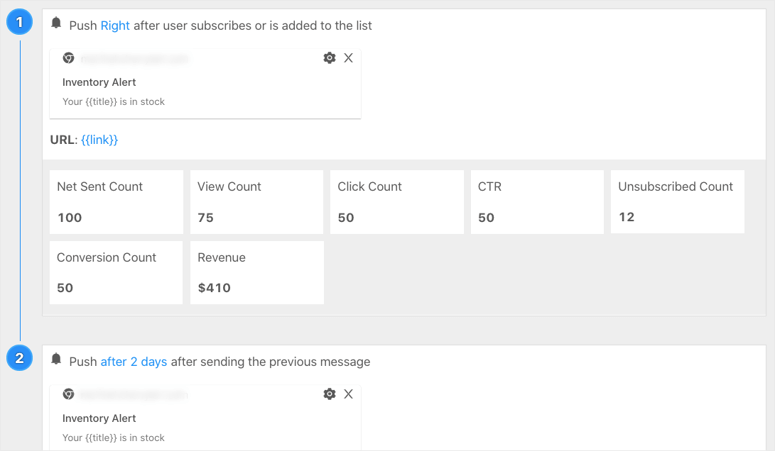
Auf diese Weise können Sie herausfinden, was Ihrem Publikum gefällt und besser darauf reagiert. Sie können sogar die Nachfrage nach Ihren Produkten messen, damit Sie wissen, welche Produkte Sie auffüllen müssen, um mehr Kunden in Ihr Geschäft zu bringen.
Und du bist fertig! Sie haben erfolgreich eine Benachrichtigung über die Wiederverfügbarkeit von Artikeln für Ihren Online-Shop erstellt. So können Sie weitere Benachrichtigungen für Produktvarianten und andere Lagerartikel erstellen.
Wir hoffen, dass dieses Tutorial Ihnen geholfen hat, zu lernen, wie Sie Kunden einfach benachrichtigen können, wenn ein Produkt wieder auf Lager ist.
Wenn Sie nach weiteren Optionen suchen, um Kunden zu benachrichtigen, wenn ein Produkt wieder auf Lager ist, empfehlen wir Online-Shop-Inhabern Folgendes:
- OptinMonster: Erstellen Sie Popups, Slide-Ins und schwebende Balken, um allen Website-Besuchern eine Benachrichtigung über wieder verfügbare Produkte anzuzeigen. Sie können auch Zielregeln festlegen, um zu steuern, wann, wo und für wen die Benachrichtigung angezeigt wird.
- TrustPulse: Erstellen Sie benutzerdefinierte Nachrichten, die in unaufdringlichen Popups auf Ihrer Website angezeigt werden.
- Ständiger Kontakt: Verwenden Sie E-Mail-Marketing, um automatisierte E-Mails mit Bestandswarnungen einzurichten, um Kunden darüber zu informieren, wenn Artikel wieder auf Lager sind. Es gibt vorgefertigte E-Mail-Vorlagen, mit denen Sie beginnen können.
Jetzt, da Sie wissen, wie Sie Benachrichtigungen für wieder verfügbare Produkte einrichten, warum versuchen Sie nicht, Marketing-Push-Benachrichtigungskampagnen zu erstellen? Dies wird dazu beitragen, das Engagement zu verbessern, den Umsatz zu steigern und die Käufer dazu zu bringen, für mehr zurückzukommen.
Weitere Möglichkeiten zum Nachverfolgen und Verbessern Ihrer Verkäufe finden Sie in diesen Ressourcen:
- So richten Sie Google Analytics eCommerce-Tracking für WooCommerce ein
- Die 10 besten Marketing-Automatisierungstools für WordPress (im Vergleich)
- 9 leistungsstarke Tools zur Kundenakquise für exponentielles Wachstum
Diese Posts helfen Ihnen, die Leistung Ihres Shops mit Analysen, Marketingautomatisierung und den richtigen Tools zu verbessern, um Ihr Online-Geschäft auszubauen.
